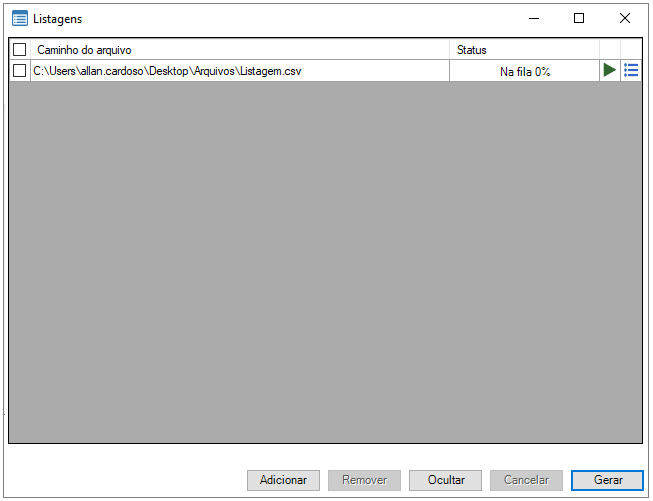A ferramenta de exportação de listagem permite criar templates de listagens, contendo informações sobre os módulos cadastrados, assim como exportar listagens de todos os itens da biblioteca do sistema, permitindo o cadastro de preços por referências.
Abaixo, seguem os procedimentos relacionados com a exportação de listagens:
- Como criar um novo template de listagem?
- Como exportar listagem?
- Como exportar o caminho do item na listagem de itens?
Como criar um novo template de listagem?
Um template de listagem define as configurações de listagem, quais campos serão exportados, quais itens serão considerados e desconsiderados, se incluirá itens ocultos ou não, se incluirá itens não orçados ou não, e assim por diante.
Para criar um template de listagem:
1. Acesse o menu Cadastro – Exportações – Gerar Listagem - Novo.
2. Na janela do assistente que será exibida, clique em Adicionar. 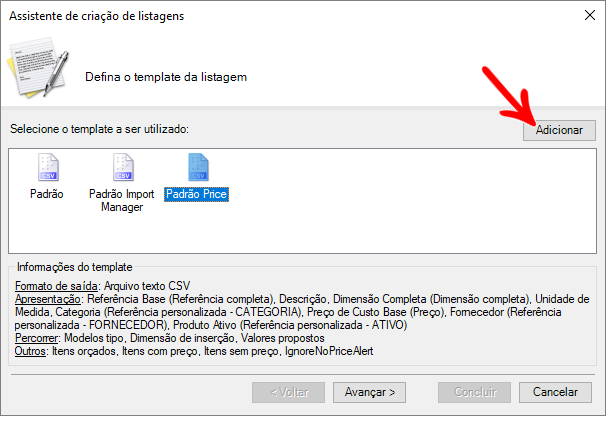
A partir da versão 5.60.1.37 do Catalog, foi disponibilizado o template Padrão Price. Através deste template é possível gerar arquivo .csv, conforme o exemplo baixo:
![]()
3. Na janela exibida, preencha o campo Nome do Template. Caso queira cadastrar uma descrição específica para o templete, marque a opção Usar descrição personalizada.
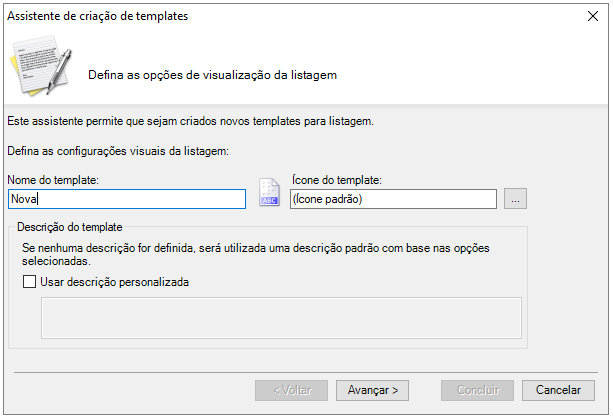
4. Clique em Avançar.
5. Em seguida, verifique se as opções marcadas atendem à sua necessidade. Caso contrário, desmarque o checkbox desejado e clique em Avançar.
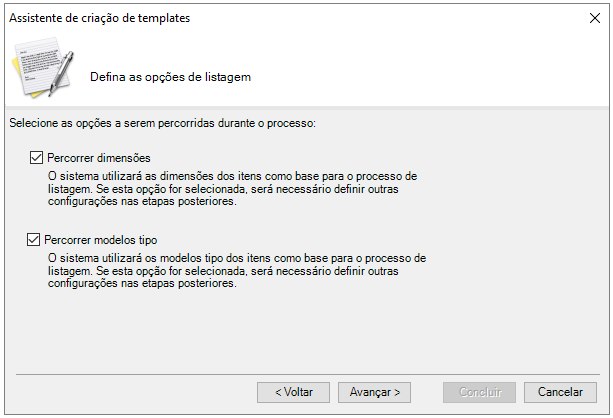
6. A seguir, se a opção Percorrer modelos tipo foi marcada, será exibida a janela abaixo. Marque os tipos de dimensão que a listagem deverá percorrer e clique em Avançar.
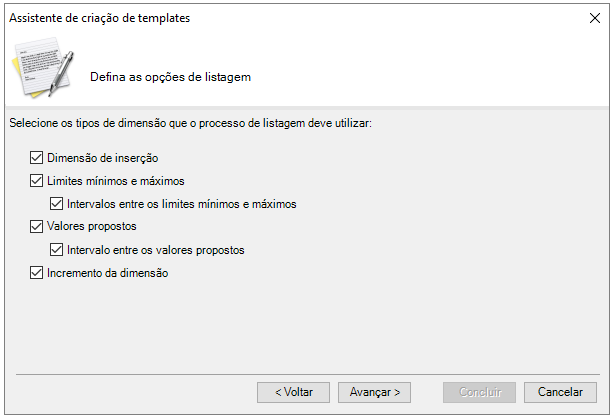
7. Na etapa seguinte, se a opção Percorrer Dimensões foi marcada nas etapas anteriores, será exibida a janela abaixo. Marque os modelos tipo que a listagem deve percorrer.
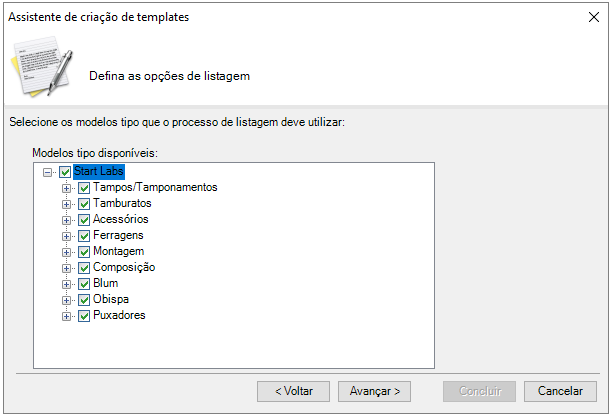
8. Clique em Avançar.
9. Na etapa seguinte, adicione na coluna à direita as opções de coluna que deseja que sejam exportadas durante a geração da listagem utilizando as setas. Em seguida, clique em Avançar.
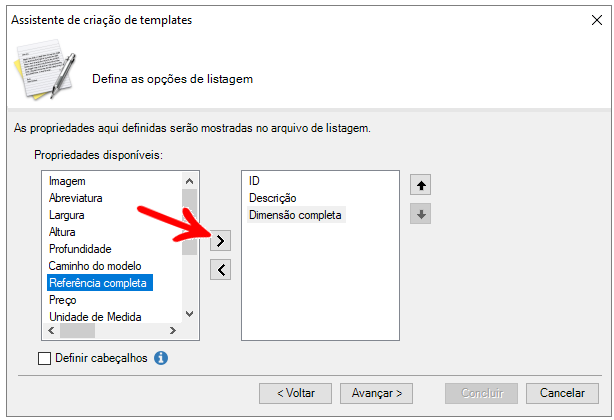
10. Defina que tipos de itens devem ser orçados com relação ao orçamento.
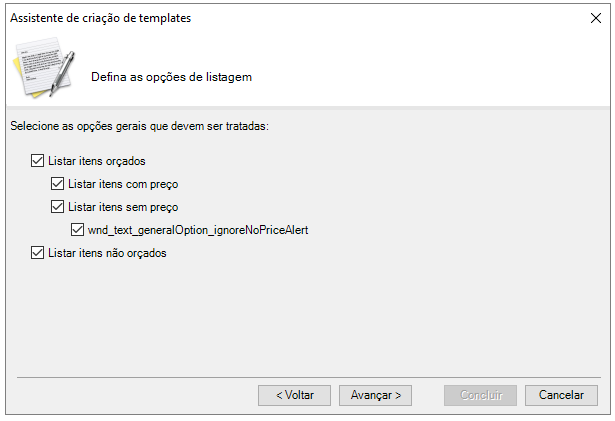
11. Clique em Concluir. O template será exibido como opção no assistente de criação de listagens.
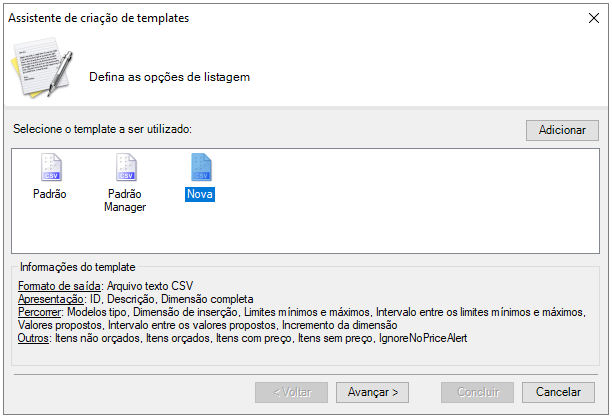
Como exportar listagem?
Para cadastrar preços ou mesmo somente para ter uma listagem completa dos itens do sistema é possível exportar uma listagem.
Para exportar uma listagem:
1. Acesse o menu Cadastro – Exportações – Gerar Listagem - Novo.
2. No assistente exibido, selecione um template desejado ou crie um novo. A ferramenta disponibiliza um template Padrão.
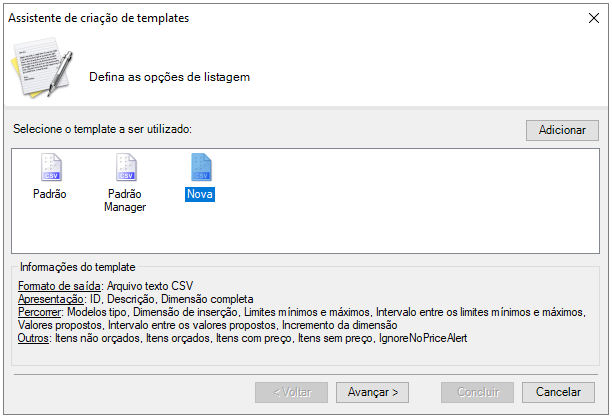
3. Clique em Avançar.
4. Selecione se a tabela vira com os preços cadastrados no Price ou se a tabela vira sem os preços.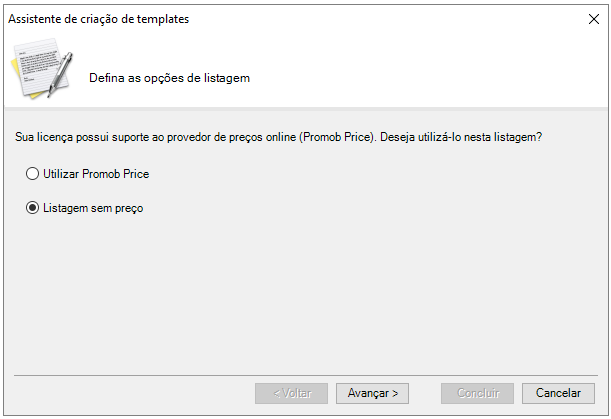
5. Em seguida, clique no ícone Buscar e selecione o diretório onde a listagem deve ser salva.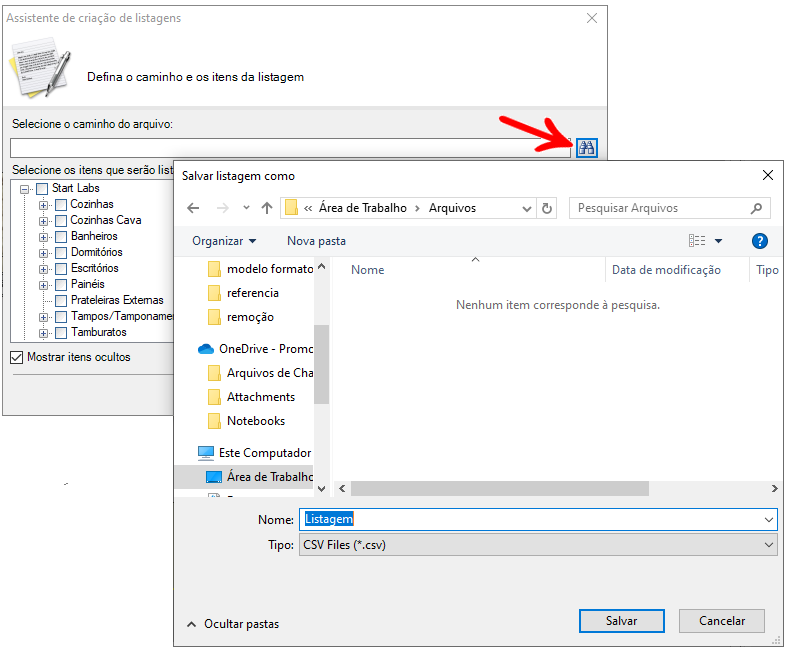
6. Defina um nome para o arquivo e clique em Salvar.
7. A seguir, marque os itens que deverão ser listados.
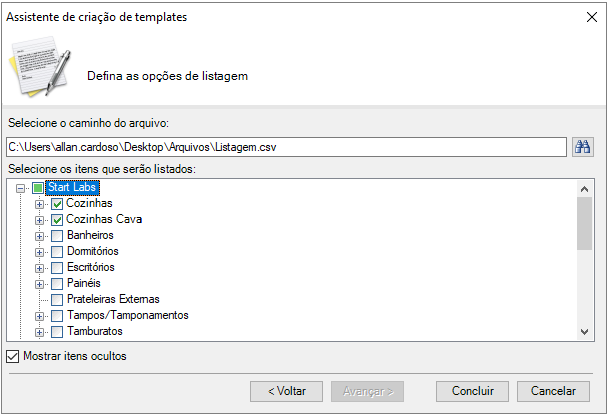
8. Caso não queira que os itens ocultos na biblioteca sejam listados, desmarque o checkbox Mostrar itens ocultos.
9. Clique em Concluir.
10. Será a aberta a janela do enfileiramento das listagens.
Clique em Adicionar para adicionar novas listagens à fila; em Gerar para começar a gerar as listagens enfileiradas; em Limpar para remover a listagem selecionada; e em Ocultar para que o enfileiramento das listagens seja executado em segundo plano.
IMPORTANTE: Após ocultar o enfileiramento, a tela poderá ser aberta novamente acessando o menu Cadastro – Exportações – Gerar Listagem-Novo.